윈도우는 작은 글씨나 그림을 확대해 볼 수 있는 '돋보기' 기능을 제공합니다.
'돋보기' 기능은 글씨가 너무 작아 읽을 수 없는 경우나 나이가 들어 노안이 온 경우에도 유용하게 활용할 수가 있으며 확대는 최대 1600배 까지 가능합니다.
'windows' 키와 '+' 키를 누르면 돋보기가 실행됩니다.
돋보기는 컨트롤 창과 돋보기 창으로 표시되며 돋보기 창을 마우스로 이동해 작은 글씨를 확대해 보면 됩니다.

돋보기가 실행된 상태에서 다시 'windows' 키와 '+' 키를 누르거나 컨트롤 창의 '+'를 클릭하면 더 확대가 되고 'windows' 키와 '-' 키를 누르거나 컨트롤 창의 '-'를 클릭하면 축소가 됩니다.

돋보기 창에 더 확대된 글자가 표시됩니다.
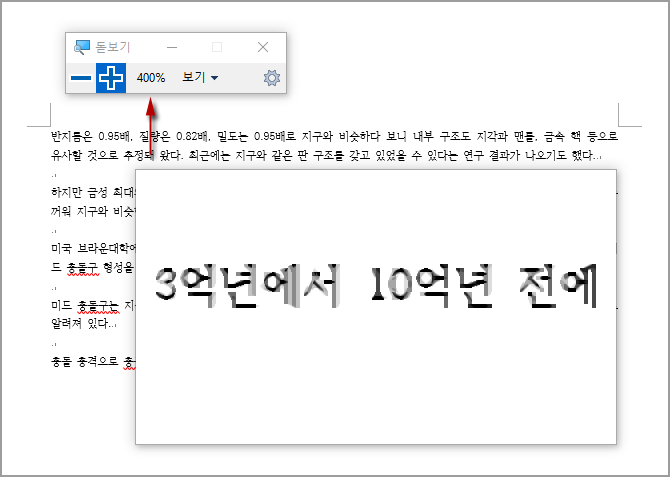
컨트롤 창의 '보기'를 클릭해 3가지 방식으로 돋보기를 사용할 수가 있습니다.
이전 방식이 렌즈 방식이며 '도킹됨' 방식은 화면 상단에 돋보기 창이 표시됩니다.

상단에 돋보기 창이 표시되는 '도킹됨' 방식입니다.

'전체 화면' 방식은 말 그대로 전체 화면이 돋보기 창으로 표시됩니다.

전체 창에서 마우스를 움직여 원하는 글자나 이미지를 확대해 볼 수가 있습니다.

돋보기를 종료하려면 'windows + esc' 키를 누르거나 컨트롤 창의 X 아이콘을 클릭하면 됩니다.

▶ 레지스트리를 정리해 PC 성능 높이기 'Registry Compactor'
'PC' 카테고리의 다른 글
| 윈도우10 잠금 화면 없애기(잠금 화면 사용 안 함) (0) | 2021.08.02 |
|---|---|
| 윈도우10 절전 모드 로그인 없이 해제하기 (0) | 2021.08.02 |
| 윈도우10 바탕 화면에 가젯 설치하기 '8GadgetPack' (0) | 2021.07.31 |
| 동영상을 다른 형식으로 간편하게 변환하기 'Prism Video Converter' (0) | 2021.07.30 |
| 윈도우11 하드웨어 요구 사양 확인하기 'WhyNotWin11' (0) | 2021.07.30 |




댓글